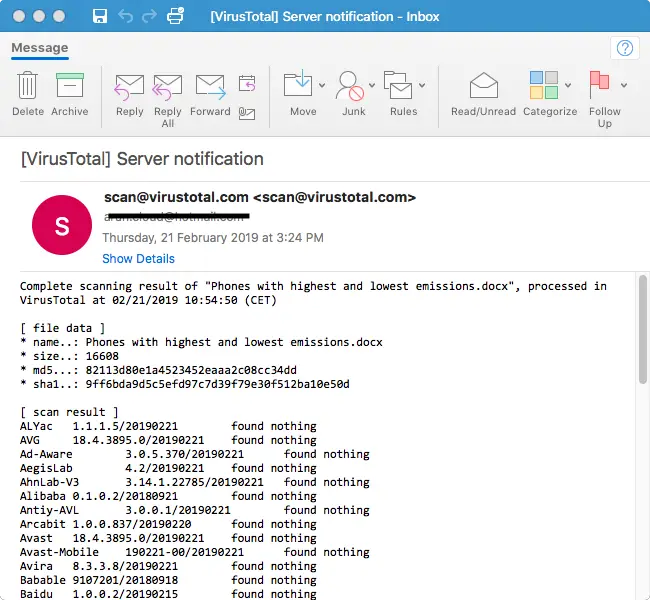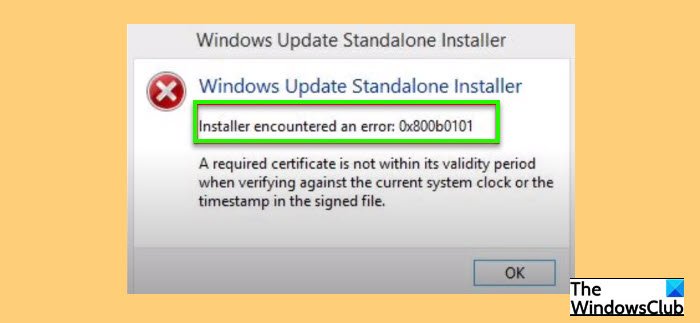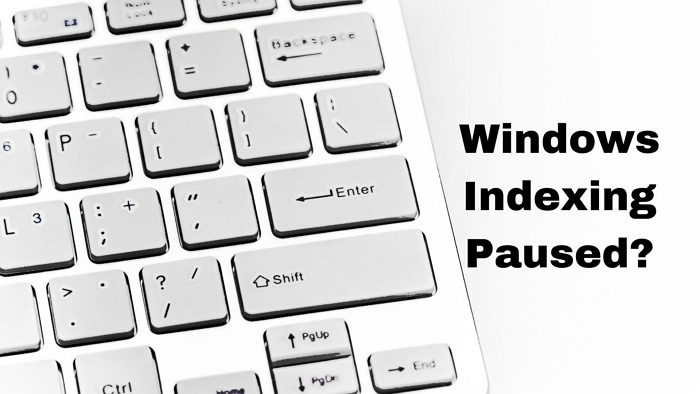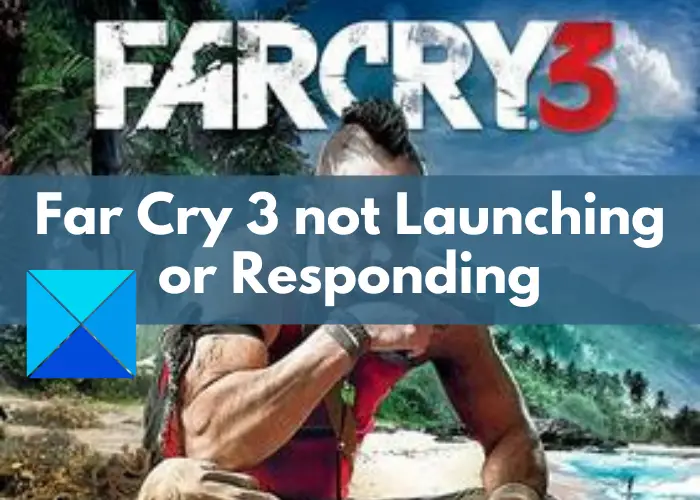Windows 11/10 デバイスでオンライン ゲームをする場合、データ送信に遅延があると遅延が増加し、多くのマルチプレイヤー ゲームでは遅延がゲームプレイの結果に影響を与える可能性があります。この投稿では、その方法を紹介しますNagleのアルゴリズムを無効にするにオンライン ゲーム用に Windows 11/10 を最適化する。
実装にはNagleのアルゴリズムが使用されますTCP/IPネットワーク上のトラフィック輻輳を制御します。 Nagle のアルゴリズムは、小さなデータグラムの送信を制限し、伝送制御プロトコル (TCP) 送信ウィンドウのサイズを制御します。このアルゴリズムは、ルーティング プロセスの待ち時間を短縮することでルーターの効率を高めます。
オンライン ゲーム用に Windows 11/10 を最適化
始める前に、Nagle アルゴリズムを無効にすると、一部のゲームのレイテンシーが改善される可能性がありますが、すべてのゲームで遅延が改善されるわけではないことを知っておく必要があります。考えられる原因は数十ありますが、ネットワークのパフォーマンスと遅延の問題に関しては、その多くは Windows とハードウェアの範囲を超えています。
Nagle のアルゴリズムを無効にして Windows をオンライン ゲーム用に最適化するには、Windows 11のパフォーマンスを向上させる、次の操作を行います。
まず、次のことを行う必要があります。現在のIPアドレスを確認するネットワークインターフェースの。出力から IPv4 アドレスをメモします。
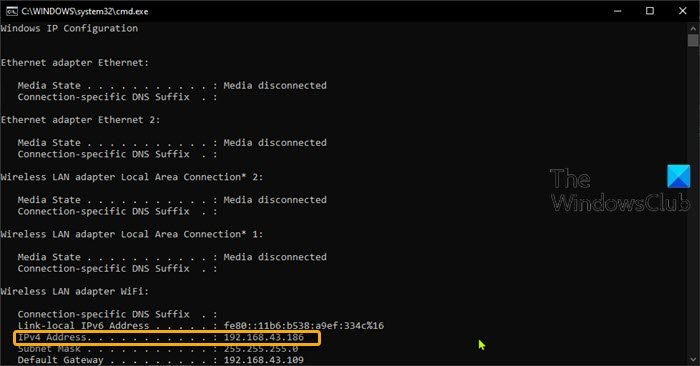
読む:PC 向けのベスト ゲーム サブスクリプション サービス
Nagle のアルゴリズムを無効にする
これで、レジストリ操作を続行できるようになりました。
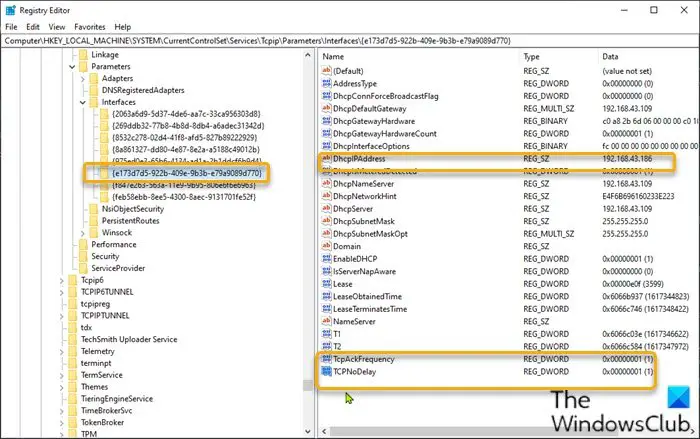
これはレジストリ操作であるため、次のようにすることをお勧めします。レジストリをバックアップするまたはシステムの復元ポイントを作成する必要な予防措置として。
完了したら、次のように続行できます。
- プレスWindowsキー+Rをクリックして「実行」ダイアログを呼び出します。
- [ファイル名を指定して実行] ダイアログ ボックスで、次のように入力します。登録編集Enter キーを押してレジストリ エディタを開きます。
- レジストリ キーに移動またはジャンプします以下のパス:
HKEY_LOCAL_MACHINE\SYSTEM\CurrentControlSet\Services\Tcpip\Parameters\Interfaces
- その場所で、リストされている各インターフェイスをチェックして、正しい現在の IPv4 アドレスを持つインターフェイスを見つける必要があります。この場合、6 番目のエントリになります。
- 正しいインターフェイス エントリが見つかったら、左側のペインで見つかったネットワーク インターフェイス エントリを右クリックし、[新規] > [DWORD (32 ビット) 値] を選択します。
- 値の名前を次のように変更します。TcpAck周波数そして Enter キーを押します。
- ネットワーク インターフェイスを再度右クリックし、[新規] > [DWORD (32 ビット) 値] を選択します。
- 値の名前を次のように変更します。TCP遅延なしそして Enter キーを押します。
- 次に、新しい値をそれぞれダブルクリックしてプロパティを編集します。
- 入力1[値のデータ] フィールドに入力します。
- クリックわかりました変更を保存します。
- レジストリ エディタを終了します。
- コンピュータを再起動します。
それでおしまい!
関連記事: